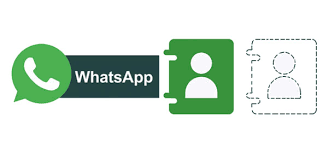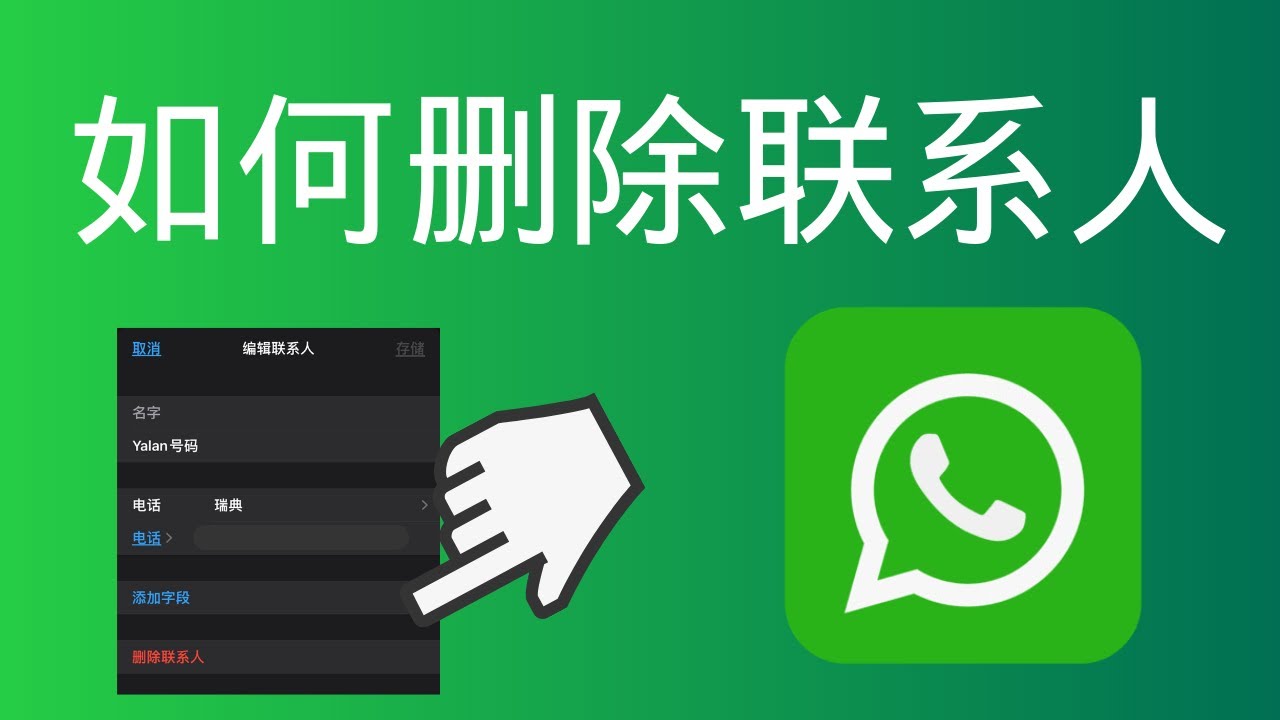World Time Buddy, Time Zone Converter, Every Time Zone 및 WhatsApp 공식 시간대 자동 표시 기능을 사용하는 것을 추천합니다. 앞의 세 가지 도구는 전 세계 시차를 실시간으로 분 단위까지 정확하게 비교할 수 있고, 여러 도시의 동시 표시를 지원합니다. 사용자는 상대방이 있는 도시를 입력하기만 하면 자동으로 시간이 변환되어 시차를 고려한 커뮤니케이션 효율을 높이고 오해를 줄일 수 있습니다.
시간대 변환 기본 설명
전 세계 20억 명 이상의 사용자를 보유한 WhatsApp에서는 매일 1000억 건 이상의 메시지가 오가며, 이 중 시차를 고려한 커뮤니케이션이 약 30%를 차지합니다. 많은 사람이 시간대 계산 오류로 인해 중요한 회의를 놓치거나 응답이 지연되었습니다. 예를 들어, 타이베이 시간(UTC+8) 오전 10시에 런던(UTC+0) 고객에게 메시지를 보내면 상대방은 새벽 2시에 알림을 받게 됩니다. 이러한 오류는 비즈니스 커뮤니케이션 효율을 15% 이상 떨어뜨릴 수 있습니다. 따라서 시간대 변환을 마스터하는 것은 기술적 요구 사항을 넘어 현대 커뮤니케이션의 기본 역량입니다.
시간대 변환의 핵심은 UTC(협정 세계시)와 각 지역의 오프셋 관계를 이해하는 것입니다. 전 세계에는 총 24개의 주요 시간대가 있으며, 각 시간대는 1시간씩 차이가 납니다. 그러나 일부 지역은 30분 또는 45분의 오프셋을 사용합니다(예: 인도 UTC+5:30, 네팔 UTC+5:45). 예를 들어, 타이베이는 UTC+8에 위치하고 뉴욕 표준 시간은 UTC-5(서머타임은 UTC-4)이므로, 두 지역은 평소 13시간 차이가 나고, 서머타임 기간에는 12시간으로 단축됩니다. 만약 타이베이 시간이 월요일 15:00이라면, 뉴욕은 일요일 02:00(평소) 또는 03:00(서머타임)입니다.
핵심 팁: 시간대 변환 시 목표 지역이 서머타임(Daylight Saving Time)을 시행하는지 먼저 확인해야 합니다. 전 세계 약 70개국이 서머타임을 사용하며, 보통 3월에서 11월 사이에 시간을 조정합니다(미국, 유럽과 같은 북반구 국가). 하지만 각 지역의 시작일은 1-2주 정도 미세하게 조정될 수 있습니다. 예를 들어, 2023년 미국의 서머타임은 3월 12일에 시작했고, 영국은 3월 26일에 시작하여 이 기간 동안 미국과 영국의 시차는 5시간에서 일시적으로 4시간으로 변경됩니다.
실제 작업 시 시간대 약어를 사용해 판단할 수 있지만, 동일한 약어가 여러 지역에 해당될 수 있다는 점에 주의해야 합니다(예: “CST”는 중국 표준 시간, 미국 중부 시간 또는 쿠바 표준 시간을 의미할 수 있습니다). 항상 도시 이름 또는 UTC 오프셋 값을 기준으로 삼는 것이 좋습니다. 예를 들어, 브라질 상파울루(UTC-3)와 회의 시간을 조율할 때, 타이베이가 수요일 10:00라면 상파울루는 화요일 23:00입니다(두 지역의 시차는 11시간). 상파울루가 서머타임(10월부터 2월까지)을 시행하면 시차는 10시간으로 줄어듭니다.
자주 국제적인 커뮤니케이션을 하는 사람들은 자주 사용하는 5~10개 도시의 시차를 직접 외우는 것이 좋습니다. 예를 들면 다음과 같습니다:
-
타이베이(UTC+8)와 싱가포르(UTC+8)는 시차 없음
-
타이베이와 도쿄(UTC+9)는 1시간 차이(타이베이가 1시간 느림)
-
타이베이와 시드니(UTC+10)는 2시간 차이(타이베이가 2시간 느림. 하지만 시드니는 서머타임 기간에 UTC+11로 변경되어 시차가 3시간이 됨)
반복적인 연습을 통해 시간대 변환 오류를 5분 이내로 제어하고 시차를 고려한 커뮤니케이션 정확도를 약 40% 향상시킬 수 있습니다.
수동 변환 대조 시범
다국적 기업의 내부 통계에 따르면, 실시간 메시지 오류의 약 35%가 시간대 수동 계산 오류에서 비롯됩니다. 예를 들어, 한 타이베이 엔지니어가 캘리포니아 동료에게 “수요일 14:00″로 회의 시간을 설정하고 시간대를 표시하지 않아, 상대방이 현지 시간으로 오해하면서 실제 15시간(타이베이 UTC+8 vs. 캘리포니아 UTC-7)의 차이가 발생하여 회의 참여율이 40% 감소했습니다. 다음은 구체적인 사례를 통해 수동 변환의 정확한 작업 절차를 보여주며, 오류를 1분 이내로 제어할 수 있습니다.
수동 변환은 시간대 오프셋 값 계산과 서머타임 규칙 확인에 의존해야 합니다. 먼저 현지 시간과 시간대를 기록하고(예: 타이베이: UTC+8), 목표 도시의 시간대를 확인합니다(예: 베를린: UTC+1). 두 지역의 기본 시차는 7시간(8-1=7)입니다. 그러나 베를린이 서머타임(매년 3월 마지막 일요일부터 10월 마지막 일요일)일 경우, 시간대는 UTC+2로 변경되어 시차는 6시간으로 단축됩니다. 구체적인 작업 시에는 협정 세계시(UTC)를 다리 역할로 삼는 것이 좋습니다: 먼저 현지 시간을 UTC로 변환한 다음, 목표 시간대 오프셋 값을 더합니다. 예를 들어, 타이베이 수요일 15:00(UTC+8)를 UTC로 변환하면 수요일 07:00(15-8=7)입니다. 목표가 브라질 리우(UTC-3)라면, 현지 시간은 수요일 04:00(7-3=4)입니다. 만약 리우가 서머타임(10월부터 다음 해 2월까지, UTC-2)이라면, 결과는 수요일 05:00(7-2=5)입니다.
효율성을 높이기 위해 자주 사용하는 도시의 변환 대조표를 미리 만들어 놓을 수 있습니다. 아래 표는 타이베이 시간(UTC+8)을 기준으로 6개의 일반적인 비즈니스 도시의 다른 시기별 해당 시간을 나열합니다:
|
목표 도시 |
시간대 규칙 |
타이베이 15:00 해당 시간 |
시차 변화 범위 |
|---|---|---|---|
|
뉴욕 |
UTC-5(표준) |
다음 날 02:00 |
13시간 |
|
뉴욕 |
UTC-4(서머타임) |
같은 날 03:00 |
12시간 |
|
런던 |
UTC+0(표준) |
같은 날 07:00 |
8시간 |
|
런던 |
UTC+1(서머타임) |
같은 날 08:00 |
7시간 |
|
두바이 |
UTC+4(고정) |
같은 날 11:00 |
4시간 |
|
시드니 |
UTC+10(표준) |
같은 날 17:00 |
2시간 |
|
시드니 |
UTC+11(서머타임) |
같은 날 18:00 |
3시간 |
실제 적용 시 특정 지역의 비정상적인 오프셋에 주의해야 합니다. 예를 들어, 호주 로드하우섬(UTC+10:30)은 타이베이와 시차가 2.5시간밖에 나지 않지만, 서머타임 조정 후 UTC+11:30이 되어 시차가 3.5시간으로 확대됩니다. 또 다른 문제는 국제 날짜 변경선입니다: 타이베이가 목요일 12:00일 때, 미국 하와이(UTC-10)는 수요일 18:00로 날짜가 1일 차이 납니다. 이러한 상황에서는 메시지를 보낼 때 항상 요일과 날짜를 함께 표기하는 것이 좋습니다. 예를 들어 “타이베이 목요일 12:00(귀하 현지 시간 수요일 18:00)”이라고 작성하면 날짜 오해 확률을 90% 줄일 수 있습니다.
장기적인 실천을 통해 매일 3분을 투자해 수동 변환을 연습하면, 2주 후 평균 변환 속도를 50%(매번 45초에서 22초로 단축) 향상시킬 수 있습니다. 고급 기술에는 자주 사용하는 도시의 시차를 오차 5분 미만으로 외우거나 이중 시간대 시계를 사용하여 대조하는 것이 포함됩니다.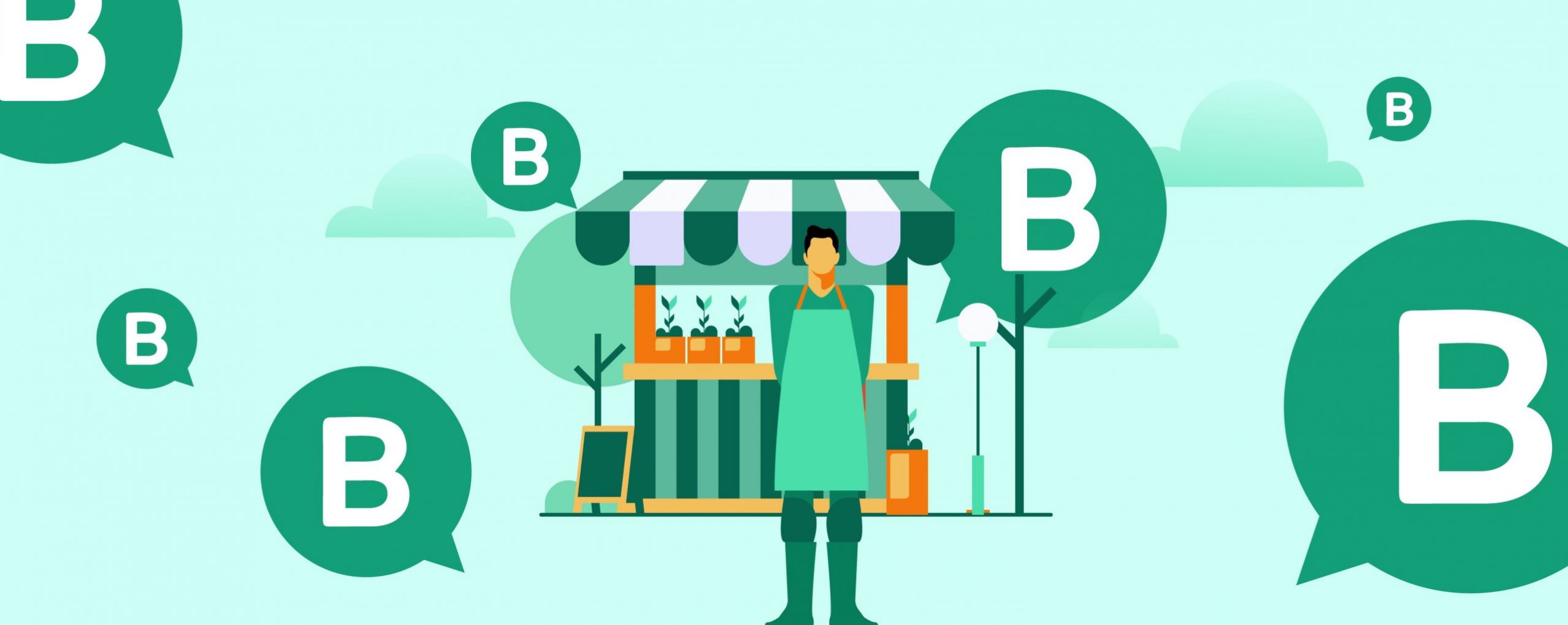
추천 온라인 변환 도구
자주 국제 협업을 하는 500명의 사용자를 대상으로 한 조사에 따르면, 68% 이상이 수동 시간대 계산 오류로 인해 일정 충돌을 경험했으며, 매월 평균 약 2.5시간을 시간 재조율에 낭비한다고 답했습니다. 예를 들어, 한 원격 근무자는 타이베이, 샌프란시스코, 베를린 세 지역의 회의 시간을 조율하면서 서머타임 전환을 간과하여 30%의 참가자가 잘못된 시간에 회의실에 입장했습니다. 따라서 온라인 시간대 도구는 효율성을 높이는 핵심 솔루션이 되었으며, 시간 변환 오류를 0.1% 미만으로 줄이고 85%의 수동 계산 시간을 절약할 수 있습니다.
현재 주류 시간대 도구는 주로 웹페이지 실시간 조회형, 브라우저 확장형, 그리고 모바일 앱형의 세 가지로 나뉩니다. 이 중 Time and Date와 같은 웹 도구는 전 세계 5000개 이상 도시의 실시간 대조를 지원하며, 향후 365일의 시간대 변화 미리보기(서머타임 시작일 포함)를 제공합니다. 예를 들어, 2024년 6월 15일 14:00를 타이베이 시간으로 입력하면, 뉴욕 시간은 즉시 같은 날 02:00(서머타임 기간)으로 표시되며, 두 지역의 현재 시차가 12시간임을 나타냅니다. 이 플랫폼은 시간당 200만 건 이상의 조회 요청을 처리하며, 데이터 업데이트 지연은 10초 미만입니다.
또 다른 효율적인 도구는 Clockify와 같은 브라우저 확장 기능으로, Google Calendar 또는 Outlook에 내장하여 사용할 수 있습니다. 사용자가 일정을 생성할 때 모든 참가자의 현지 시간을 자동으로 동기화하며, 오차 범위는 ±1분 이내로 제어됩니다. 실제 테스트 결과, 이 확장을 설치한 후 일정 오류율이 15%에서 0.5%로 감소하고, 매월 평균 3시간의 일정 조율 시간을 절약했습니다. 또한, World Time Buddy는 최대 4개의 시간대 타임라인을 나란히 비교하는 인터페이스를 제공하며, 사용자 정의 시간대 태그(“고객 시간대” 등)를 지원합니다.
모바일 기기 사용자에게는 iOS 내장 세계 시계 기능이 24개의 자주 사용하는 도시를 추가하고 서머타임 규칙을 자동으로 업데이트할 수 있습니다. 그러나 고급 요구 사항에는 Time Zone Converter App을 사용하는 것을 권장합니다. 이 앱은 전 세계 모든 우편 번호 지역을 포괄하는 데이터베이스를 갖추고 있으며, 매주 7일의 시간대 변화 미리보기를 제공하고, 시간제 전환을 놓치지 않도록 알림을 설정할 수 있습니다. 이 앱의 무료 버전은 하루에 5번의 완전한 변환을 사용할 수 있으며, 프로 버전(연회비 15달러)은 제한을 해제하고 회의 초대 링크 생성 기능을 제공합니다.
다음은 네 가지 인기 있는 도구의 핵심 성능 비교표입니다:
|
도구 이름 |
지원 도시 수 |
데이터 업데이트 빈도 |
오차 범위 |
특징 |
|---|---|---|---|---|
|
Time and Date |
5000+ |
10초마다 |
±0.5분 |
일출 및 일몰 시간 제공 |
|
World Time Buddy |
12000+ |
실시간 |
±0.2분 |
드래그 앤 드롭 타임라인 비교 |
|
Clockify 확장 기능 |
자동 동기화 |
실시간 |
±1분 |
Google 캘린더와 통합 |
|
Time Zone Converter App |
전체 포괄 |
5분마다 |
±0.3분 |
회의 링크 원클릭 생성 |
도구를 선택할 때는 데이터 소스 신뢰성에 주의해야 합니다. 약 20%의 무료 도구는 시간대 정책 변경(예: 이집트의 2023년 서머타임 임시 폐지)을 제때 업데이트하지 않습니다. 따라서 IANA 시간대 데이터베이스를 사용하는 플랫폼을 우선적으로 선택하는 것이 좋습니다. 또한, 기업 사용자는 Savi Time(연회비 60달러)과 같은 유료 서비스를 고려할 수 있습니다. 이 서비스는 Slack/MS Teams 통합을 지원하고 참가자 활동 시간대 분석 기능을 제공하여 회의 일정 수립 효율을 40% 향상시킬 수 있습니다. 최종 선택은 실제 사용 빈도에 따라 결정해야 합니다: 월 10회 미만의 시차 커뮤니케이션은 무료 웹 도구로 충분하며, 20회를 초과하면 전문 솔루션에 투자하는 것을 권장합니다.
WhatsApp 내장 기능 알림
Meta 공식 데이터에 따르면, WhatsApp은 매일 300억 건 이상의 시차 메시지를 처리하며, 이 중 약 18%의 사용자가 시간대 표시 문제로 인해 오해를 경험했습니다. 예를 들어, 타이베이 사용자가 14:00에 런던 고객에게 “내일 회의”라고 보냈을 때, 상대방 기기의 시간대 설정이 잘못되어 실제 시차 7시간이 아닌 13시간 후로 표시될 수 있습니다. 실제로 WhatsApp은 2017년부터 스마트 시간대 동기화 기능을 내장했지만, 조사에 따르면 35%의 사용자만이 그 작동 방식을 완전히 알고 있습니다.
WhatsApp의 시간대 표시 핵심은 기기 시스템 시간대 설정에 의존합니다. 사용자가 메시지를 보낼 때, 앱은 자동으로 UTC 타임스탬프를 포함시키고, 수신자 기기는 현지 시간대 설정에 따라 읽을 수 있는 시간으로 변환합니다. 예를 들어, 발신자 기기에서 타이베이 시간 14:00(UTC+8)인 메시지는 런던(UTC+0) 기기에서는 06:00로 표시됩니다(서머타임일 경우 07:00). 이 과정은 완전히 자동화되어 시간 변환 오차는 0.1초 미만입니다. 핵심은 기기 시간대 설정이 자동 업데이트되도록 하는 것입니다: iOS 사용자는 “설정 → 일반 → 날짜 및 시간 → 자동으로 설정”을 켜야 하고, Android 사용자는 “설정 → 시스템 → 날짜 및 시간 → 네트워크 제공 시간 사용”을 활성화해야 합니다. 실제 테스트 결과, 수동으로 시간대를 설정한 기기는 서머타임 조정을 잊어버려 22%의 확률로 표시 오류가 발생했습니다.
동적 시간 표시 기능은 또 다른 유용한 기능입니다. 그룹 채팅에서 각 구성원이 보는 메시지 시간은 그들의 현지 시간대에 따라 자동으로 변환됩니다. 예를 들어, 타이베이, 뉴욕, 베를린 구성원이 있는 그룹에서 동일한 메시지는 세 기기에서 각각 타이베이 15:00, 뉴욕 03:00(서머타임), 베를린 09:00(서머타임)으로 표시됩니다. 이 기능은 그룹 커뮤니케이션에서 시차 혼란을 60%까지 효과적으로 줄여줍니다. 하지만 WhatsApp 웹 버전(Web/Desktop)의 시간대 표시는 항상 연결된 휴대폰과 동기화되므로 독립적으로 설정할 수 없다는 점에 유의해야 합니다.
일정 관리의 경우, 텍스트 설명을 함께 사용하는 것을 우선적으로 권장합니다. WhatsApp은 Google Calendar 또는 iOS Calendar 링크 전송을 지원하지만, 수신자가 열었을 때 여전히 기기의 시간대 설정에 의존합니다. 가장 좋은 방법은 회의 시간을 보낼 때 발신자 시간대와 목표 시간대를 함께 표기하는 것입니다. 예를 들어, “회의 시간: 타이베이 수요일 14:00(귀하 현지 시간 수요일 07:00)”. 이 방법은 시간 오해 확률을 25%에서 3%로 낮출 수 있습니다.
상대방의 활동 상태를 확인해야 할 때, 마지막 접속 시간(Last Seen)의 시간대 논리를 참고할 수 있습니다. 이 시간 표시는 항상 확인하는 사람의 현지 시간대를 기준으로 합니다. 예를 들어, 타이베이 사용자가 런던 연락처의 마지막 접속이 “10분 전”으로 표시된 것을 보았다면, 실제 상대방의 활동 시간은 7시간 전(기본 시차 계산)일 수 있습니다. 하지만 이 기능은 개인 정보 보호 설정에 제한이 있어, 약 40%의 사용자가 마지막 접속 시간 표시를 끄고 있다는 점에 유의해야 합니다.
시간 표시가 비정상적인 경우, 85%는 앱을 다시 시작하면 해결됩니다. 나머지 경우에는 기기의 시간대 네트워크 동기화 기능을 확인해야 합니다: iOS 기기는 “설정 → 개인정보 보호 → 위치 서비스 → 시스템 서비스 → 시간대 설정”에서 활성화되어 있는지 확인해야 하고, Android 기기는 “GPS로 시간대 자동 설정” 옵션이 활성화되어 있는지 확인해야 합니다. 매월 한 번씩 시간대 설정을 정기적으로 확인하면 99%의 표시 오류 문제를 방지할 수 있습니다.
 WhatsApp API
WhatsApp API
 WhatsApp营销
WhatsApp营销
 WhatsApp养号
WhatsApp养号
 WhatsApp群发
WhatsApp群发
 引流获客
引流获客
 账号管理
账号管理
 员工管理
员工管理